Sarakstu kataloga saturs ar ls:
Izmantojot ls, varat uzskaitīt pašreizējā darba direktorija saturu. Tas ir visizplatītākais ls lietojums.
Lai uzskaitītu pašreizējā darba direktorija saturu, palaidiet ls šādi:
$ lsKā redzat, ir norādīts mana pašreizējā darba direktorija (kas pēc noklusējuma ir pieteikšanās lietotāja HOME direktorija) direktorijas saturs.

Varat arī uzskaitīt cita direktorija saturu, izmantojot šī direktorija pilno / absolūto ceļu vai relatīvo ceļu.
Piemēram, pieņemsim, ka vēlaties uzskaitīt / utt direktorijā. Lai to izdarītu, palaidiet ls šādi:
$ ls / uttKā redzat, / utt direktorija ir uzskaitīti.
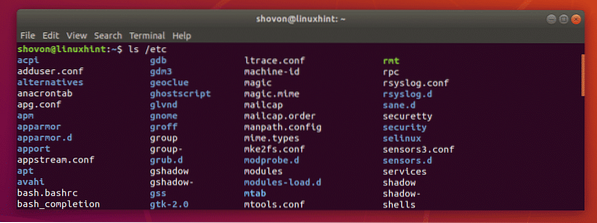
Atkal pieņemsim, ka vēlaties uzskaitīt ~ / Lejupielādes direktoriju, izmantojot relatīvo ceļa direktoriju no jūsu pašreizējā darba direktorija, kas pēc noklusējuma piesakās lietotāja HOME (~) direktorijā.
Lai to izdarītu, palaidiet ls šādi:
$ ls ./ LejupielādesKā redzat, ~ / Lejupielādes direktorija ir uzskaitīti.

Slēpto failu ar ls saraksts:
Operētājsistēmā Linux faili un direktoriji sākas ar . (piemēram, .profils, .bashrc, .vietējais / utt.) ir paslēpti faili un direktoriji. Pēc noklusējuma komanda ls tos neuzskaita. Bet jūs varat izmantot -a opcija ls, lai uzskaitītu slēptos failus un direktorijus.
$ ls -aKā redzat, slēptie faili un direktoriji ir uzskaitīti.

Varat arī izmantot -A opcija ls, lai uzskaitītu slēptos failus un direktorijus. Šīs iespējas labā puse ir tā, ka tajā nav norādīts . (pašreizējais direktorijs) un … (vecāku direktorija) direktoriji kā -a opcija. Tas var būt noderīgs čaulas skriptu veidošanai.
Piemēram,
$ ls -AJa jūs salīdzināt izvadi ar iepriekšējo, jums vajadzētu redzēt, ka vairs nav . un… direktoriju sarakstā.

Iespējot un atspējot krāsainu izvadi:
Izmantojot komandu, varat iespējot un atspējot ls komandas krāsaino izvadi -krāsa opcija. The -krāsa opcijai nepieciešamas 3 vērtības, nekad, vienmēr un auto.
Gandrīz katrā mūsdienu Linux izplatīšanā pēc noklusējuma ir iespējota krāsaina izvade. Ja jums nepatīk krāsainā ls izvade, izmantojiet -krāsa = nekad ar ls.
Ja kāda iemesla dēļ jums pēc noklusējuma nav krāsainas izejas, varat izmantot -krāsa = vienmēr ar ls.
Ja vēlaties krāsainu izvadi tikai tad, kad standarta izeja (STDIN) ir pievienota terminālim, varat to izmantot -krāsa = auto.
Piemēram, atspējosim ls krāsaino izvadi,
$ ls --color = nekad / uttKā redzat, krāsaina izvade ir atspējota.
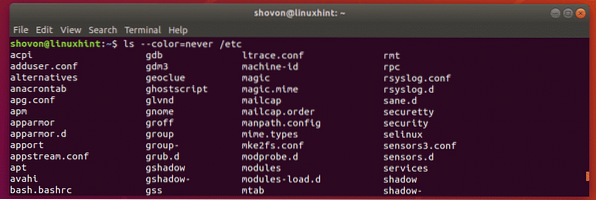
Ls garā saraksta formāts:
Komandai ls ir lieliski garš saraksta formāts. Garajā saraksta formātā var redzēt failu un direktoriju atļaujas, faila lielumu, failu vai direktoriju īpašnieku un primāro grupu, cieto saišu skaitu vai direktorija dziļumu, pēdējās modifikācijas datumu un direktorija failus un direktorijus.
The -l opcija ls tiek izmantota, lai iespējotu garu saraksta formātu.
Piemēram,
$ ls -l / uttKā redzat, visa informācija, par kuru es jums teicu, tiek parādīta labi.
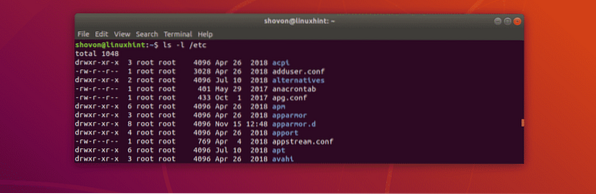
Šī ir direktorija vai faila atļauju sadaļa. Katalogiem šī sadaļa sākas ar d un failiem tas sākas ar -. Tad pirmās 3 rakstzīmes ir paredzētas lietotāja atļaujām, pēc tam nākamās 3 rakstzīmes ir paredzētas grupas atļaujām, pēc tam pēdējās 3 rakstzīmes ir citu atļaujas. Raksturs r = lasīt, w = rakstīt un x = izpildīt atļauju. - tikai nozīmē, ka nav iestatīta vērtība.

Šajā sadaļā ir norādīts cieto saišu skaits failiem un direktoriju dziļums.

Šeit ir attiecīgi faila vai direktorija īpašnieks un galvenā grupa.

Šeit jums ir kopējais faila lielums baitos. Jūs varat mainīt vienību ar citām ls opcijām, kuras es aplūkošu šī raksta nākamajā sadaļā.

Šeit jums ir faila vai direktorija pēdējais modifikācijas datums.

Visbeidzot, jums ir faila nosaukums vai direktorija nosaukums.

Faila lieluma vienības maiņa ls garā saraksta formātā:
Ls garā saraksta formātā pēc noklusējuma izmantotā faila lieluma vienība ir baiti. Bet to var viegli mainīt, izmantojot -bloka lielums opcija ls.
Lai iestatītu vienību uz kilobaitiem, izmantojiet -bloka lielums = k
Lai iestatītu vienību megabaitos, izmantojiet -bloka lielums = M
Lai iestatītu vienību gigabaitos, izmantojiet -bloka lielums = G
Lai iestatītu vienību petabaitiem, izmantojiet -bloka lielums = P
Piemēram,
$ ls -l --block-size = M ~ / LejupielādesKā redzat, failu izmēri tiek drukāti megabaitu vienībās. Tas dos nepareizus rezultātus, jo failu izmēri ir noapaļoti.
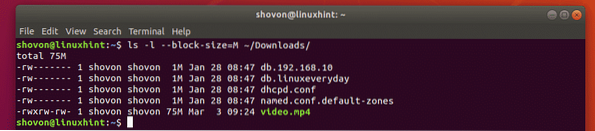
Cilvēkiem lasāmu failu izmēru drukāšana garajā ls formātā:
Iepriekšējā sadaļā jūs redzējāt, kā faila lieluma vienības definēšana sniedz nepareizus rezultātus. Par laimi, jūs varat izmantot -h opcija ls izdrukāt faila izmērus lasāmā formātā, tas ir, vienība mainīsies atkarībā no faktiskā faila lieluma. Tātad, jūs iegūsiet pareizu faila lieluma izvadi.
Piemēram,
$ ls -lh ~ / LejupielādesKā redzat, tiek izmantotas nepieciešamās faila lieluma vienības. Rezultāts ir arī precīzs.
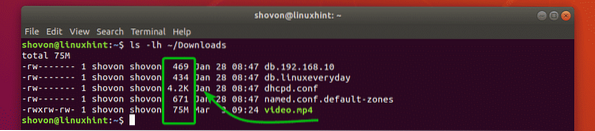
Inodu numuru drukāšana ar ls:
Ar. Var izdrukāt failu un direktoriju inoda skaitu -i opcija ls.
Piemēram,
$ ls -i / uttKā redzat, visu failu un direktoriju inoda numurs tiek izdrukāts pirms faila un direktorija nosaukuma.
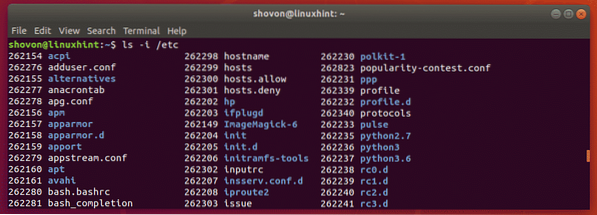
SELinux kontekstu drukāšana ar ls:
Izmantojot., Varat izdrukāt failu un direktoriju SELinux kontekstus -Z opcija ls, ja jūsu datorā ir iespējots SELinux.
Piemēram,
$ ls -lZKā redzat, tiek izdrukāti SELinux konteksti.
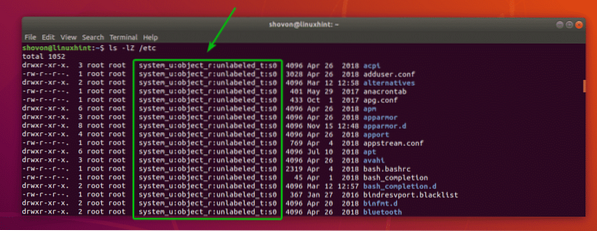
Palīdzības saņemšana:
Lai iegūtu papildinformāciju par ls, varat apskatīt ls rokasgrāmatu ar šādu komandu:
$ man ls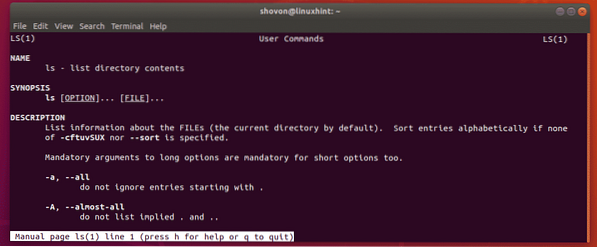
Tātad, šādi jūs izmantojat komandu ls Linux. Paldies, ka izlasījāt šo rakstu.
 Phenquestions
Phenquestions


